pin码忘记了怎么解锁 电脑pin码忘了的解决教程
更新时间:2022-08-14 13:53:00作者:huige
很多人为了保护电脑安全,都会给电脑设置pin码,这样开机的时候需要输入正确的密码才能进入,不过有时候可能会不小心将pin码忘记了,那么要怎么解锁呢?方法并不会难,接下来就给大家讲述一下电脑pin码忘了的解决教程吧。
具体解决方法如下:
1、首先进入win10系统的安全模式;
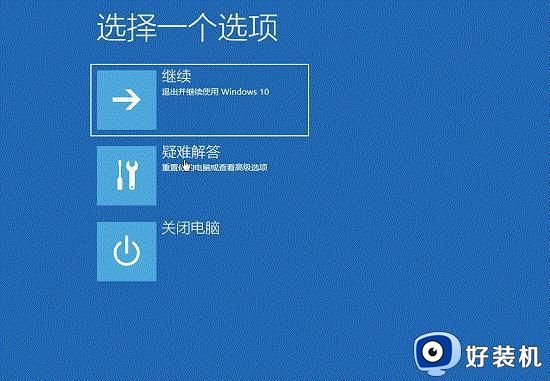
2、进入安全模式,需要输入基础的密码,进入桌面后,同时按下“win+i”打开设置页面,点击“账户”;
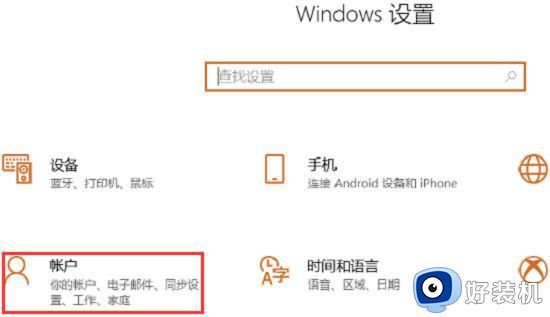
3、随后依次点击左侧的“登录选项”,然后再点击“windows hello PIN”,点击选择“我忘记了我的PIN”;

4、此时会弹出密码验证选项,我们输入开机密码进行验证,然后点击“确定”;
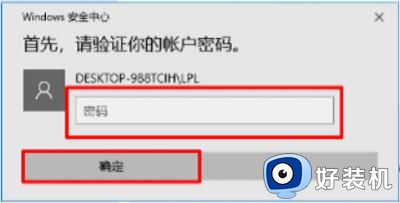
5、接着就会弹出重新设置pin码的页面,我们输入新的pin码,最后重启电脑就可以使用新的pin码登录。
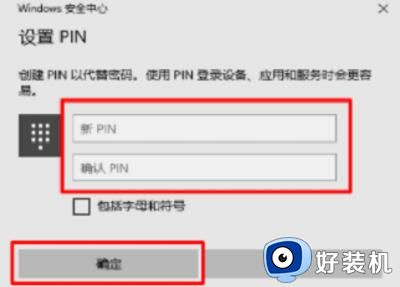
关于pin码忘记了怎么解锁就给大家讲述到这里了,有相同需要的小伙伴们可以学习上面的方法来进行解锁即可。
pin码忘记了怎么解锁 电脑pin码忘了的解决教程相关教程
- 电脑开机pin码忘记了怎么解锁 电脑忘记pin码怎么办开不了
- windows忘记了pin码解不了锁怎么办 windows忘记了pin码解不了锁的解决教程
- windows pin码忘记了怎么解锁 电脑忘记了pin码怎样解锁
- 小米笔记本pin码忘了怎么办 小米笔记本pin码忘记了怎么解锁
- 联想电脑pin密码忘记了怎么办 联想电脑的pin码忘记了解决方法
- 电脑pin密码忘记了怎么办进不去 电脑忘了PIN码无法开机如何解决
- windows忘记pin码开不了机如何解决 windows忘记pin码开不了机的解决方法
- steam家庭监护pin码忘了怎么办 steam家庭监护pin码忘记了怎么解决
- 电脑锁屏忘记密码怎么办 电脑屏保密码忘了怎么解
- 0p0p手机忘记密码怎样开锁 0pop手机密码忘了怎么开锁
- 电脑无法播放mp4视频怎么办 电脑播放不了mp4格式视频如何解决
- 电脑文件如何彻底删除干净 电脑怎样彻底删除文件
- 电脑文件如何传到手机上面 怎么将电脑上的文件传到手机
- 电脑嗡嗡响声音很大怎么办 音箱电流声怎么消除嗡嗡声
- 电脑我的世界怎么下载?我的世界电脑版下载教程
- 电脑无法打开网页但是网络能用怎么回事 电脑有网但是打不开网页如何解决
电脑常见问题推荐
- 1 b660支持多少内存频率 b660主板支持内存频率多少
- 2 alt+tab不能直接切换怎么办 Alt+Tab不能正常切换窗口如何解决
- 3 vep格式用什么播放器 vep格式视频文件用什么软件打开
- 4 cad2022安装激活教程 cad2022如何安装并激活
- 5 电脑蓝屏无法正常启动怎么恢复?电脑蓝屏不能正常启动如何解决
- 6 nvidia geforce exerience出错怎么办 英伟达geforce experience错误代码如何解决
- 7 电脑为什么会自动安装一些垃圾软件 如何防止电脑自动安装流氓软件
- 8 creo3.0安装教程 creo3.0如何安装
- 9 cad左键选择不是矩形怎么办 CAD选择框不是矩形的解决方法
- 10 spooler服务自动关闭怎么办 Print Spooler服务总是自动停止如何处理
